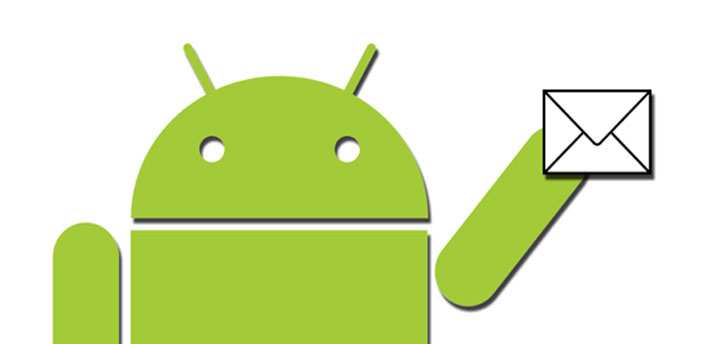Configurare la casella di posta elettronica su un dispositivo Android per diversi provider (Hotmail, Virgilio, Libero, Alice, Gmail) richiede pochi semplici passaggi. Ecco una guida dettagliata su come configurare gli account di posta elettronica usando i protocolli POP3 e SMTP.
Configurazione Generale
- Apri l’app Email: Sul tuo dispositivo Android, apri l’app di posta elettronica preinstallata o scarica una app di posta elettronica dal Google Play Store, come Gmail, Outlook, etc.
- Aggiungi Account: Se è la prima volta che apri l’app, ti verrà chiesto di aggiungere un account. Altrimenti, vai su
Impostazioni->Account->Aggiungi account->Email. - Inserisci il tuo indirizzo email e la password.
Configurazione Specifica per i Provider di Posta Elettronica
Hotmail (Outlook)
- Server in entrata (POP3):
- Server:
pop-mail.outlook.com - Porta:
995 - Sicurezza: SSL/TLS
- Server:
- Server in uscita (SMTP):
- Server:
smtp-mail.outlook.com - Porta:
587 - Sicurezza: STARTTLS
- Server:
Virgilio
- Server in entrata (POP3):
- Server:
in.virgilio.it - Porta:
995 - Sicurezza: SSL/TLS
- Server:
- Server in uscita (SMTP):
- Server:
out.virgilio.it - Porta:
465 - Sicurezza: SSL/TLS
- Server:
Libero
- Server in entrata (POP3):
- Server:
popmail.libero.it - Porta:
995 - Sicurezza: SSL/TLS
- Server:
- Server in uscita (SMTP):
- Server:
smtp.libero.it - Porta:
465 - Sicurezza: SSL/TLS
- Server:
Alice
- Server in entrata (POP3):
- Server:
in.alice.it - Porta:
110 - Sicurezza: Nessuna
- Server:
- Server in uscita (SMTP):
- Server:
out.alice.it - Porta:
587 - Sicurezza: STARTTLS
- Server:
Gmail
Se stai configurando un account Gmail, Android ti guiderà automaticamente attraverso la configurazione utilizzando IMAP, ma se desideri utilizzare POP3:
- Server in entrata (POP3):
- Server:
pop.gmail.com - Porta:
995 - Sicurezza: SSL/TLS
- Server:
- Server in uscita (SMTP):
- Server:
smtp.gmail.com - Porta:
465o587 - Sicurezza: SSL/TLS o STARTTLS
- Server:
Procedura Dettagliata
- Aggiungi i Dettagli dell’Account: Inserisci il tuo indirizzo email e la password quando richiesto.
- Configurazione Manuale: Se l’app non riconosce automaticamente il tuo provider, scegli
Configurazione manualee selezionaPOP3come tipo di account. - Immetti i Dettagli del Server di Posta in Entrata: Inserisci le informazioni specifiche del server di posta in entrata (POP3) per il tuo provider.
- Immetti i Dettagli del Server di Posta in Uscita: Inserisci le informazioni specifiche del server di posta in uscita (SMTP) per il tuo provider.
- Autenticazione del Server SMTP: Assicurati che l’opzione
Richiedi accessosia abilitata e inserisci il tuo indirizzo email e la password anche qui. - Completare la Configurazione: Scegli le opzioni di sincronizzazione desiderate e completa la configurazione.
Note
- Connessione Sicura: Assicurati che le impostazioni di sicurezza (SSL/TLS, STARTTLS) siano configurate correttamente per garantire una connessione sicura.
- Aggiornamento della Password: Se cambi la password del tuo account email, dovrai aggiornare la configurazione sul tuo dispositivo Android.
- Controllo delle Impostazioni: Alcuni provider potrebbero richiedere ulteriori configurazioni o l’abilitazione dell’accesso POP3/IMAP dalle impostazioni dell’account sul loro sito web.
Seguendo questi passaggi, dovresti essere in grado di configurare correttamente la tua casella di posta elettronica su un dispositivo Android utilizzando i protocolli POP3 e SMTP.